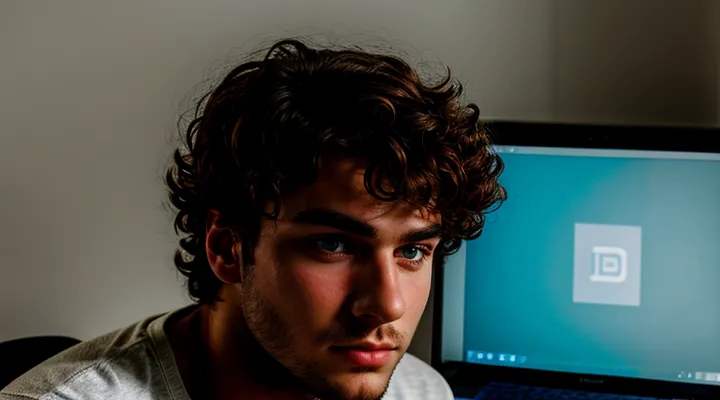Аппаратные проблемы
1. Физическое повреждение
1.1. Неисправность встроенного микрофона
1.1. Неисправность встроенного микрофона часто проявляется в виде полной потери звука или сильных искажений при попытке записи. Причины могут быть как аппаратные, так и программные, однако в большинстве случаев именно аппаратный сбой становится главным препятствием.
Во-первых, физическое повреждение микрофонного модуля приводит к разрыву соединения с материнской платой. Это случается при падении ноутбука, попадании пыли или влаги внутрь корпуса. В результате микрофон перестаёт передавать акустический сигнал, и система фиксирует его как «отключённый».
Во-вторых, износ контактов в разъёме микрофона. При частом подключении внешних аудиоустройств разъём может ослабнуть, что приводит к прерывистому соединению. Даже небольшое смещение контакта способно полностью отключить встроенный микрофон.
В-третьих, дефекты микросхемы усилителя звука. Если усилитель, отвечающий за преобразование микрофонного сигнала в цифровой поток, вышел из строя, система будет получать только шум или пустой сигнал. Это типичная проблема у ноутбуков с интенсивным использованием аудио‑приложений.
Что делать:
- Отключить все внешние аудиоустройства, полностью выключить ноутбук, снять аккумулятор (если это возможно) и проверить состояние разъёма микрофона. При наличии загрязнений аккуратно очистить контакты мягкой кисточкой.
- При подозрении на физическое повреждение открыть корпус (по инструкции производителя) и визуально осмотреть микрофонный модуль. Если видны трещины или разъединённые элементы, модуль необходимо заменить.
- При отсутствии видимых повреждений выполнить тест микрофона через BIOS/UEFI (если такая функция предусмотрена). Если тест показывает отсутствие сигнала, проблема точно аппаратная.
- При подтверждении аппаратного сбоя обратиться в сервисный центр. Замена микрофонного модуля обычно занимает от 30 минут до часа и стоит значительно дешевле, чем покупка нового ноутбука.
Помните, что попытка решить проблему программными средствами, когда речь идёт о реальном повреждении микрофона, лишь отложит неизбежный ремонт. Быстрая диагностика и замена неисправного компонента гарантируют восстановление полноценной работы аудио‑системы.
1.2. Проблема с разъемом для внешнего микрофона
1.2. Проблема с разъёмом для внешнего микрофона часто оказывается причиной полной потери звука. Наиболее типичные неисправности связаны с механическим износом контактов – со временем они покрываются окислением, из‑за чего сигнал не проходит. Пыль и мелкие частицы, попадающие в гнездо, способны создать микроскопический замкнутый контур, из‑за чего система считает, что микрофон отключён.
Наличие комбинированного разъёма (наушники + микрофон) также вводит путаницу. Если подключён только микрофон, а разъём рассчитан на стерео‑выход, система может воспринимать устройство как наушники и не активировать входный канал. В некоторых моделях требуется адаптер TRS↔TRRS, без которого запись будет невозможна.
Кратко о том, что проверить:
- Физическое состояние гнезда: осмотрите разъём под хорошим светом, удалите пыль с помощью мягкой кисточки или сжатого воздуха.
- Контакты: при подозрении на окисление слегка протирайте их изопропиловым спиртом, дайте полностью высохнуть.
- Совместимость разъёма: убедитесь, что используемый микрофон имеет правильный тип штекера (обычно 3,5 мм TRS для отдельного микрофона, TRRS – для комбинированных).
- Настройки ОС: проверьте, выбран ли внешний микрофон в качестве основного устройства ввода, и не отключён ли он в микшере громкости.
- Драйверы: иногда после обновления системы драйвер аудио‑чипа перестаёт корректно распознавать разъём; переустановите или обновите его с официального сайта производителя.
Если после всех действий звук всё равно отсутствует, вероятнее всего разъём повреждён внутренне и требует замены. Обратитесь в сервисный центр, где заменят гнездо без потери гарантии. Такой подход гарантирует, что внешний микрофон будет работать стабильно и без перебоев.
1.3. Повреждение кабеля или внешнего микрофона
Повреждение кабеля или самого внешнего микрофона — одна из самых частых причин, по которой звук не улавливается ноутбуком. Любой изгиб, натяжение или резкое вытягивание провода может привести к микротрещинам внутри меди, к разрыву изоляции или даже к обрывам контактов. Такие дефекты часто остаются незаметными до тех пор, пока пользователь не попробует записать звук и не получит лишь шум или полное отсутствие сигнала.
- Перегиб кабеля в зоне соединения с разъёмом — типичная причина разрыва проводов.
- Плохой контакт из‑за загрязнения разъёма (пыль, грязь, окисление) приводит к перебоям в передаче аудио‑сигнала.
- Механическое повреждение микрофона (удар, падение) может вывести из строя диафрагму или внутренние схемы усиления.
- Сломанные или сжатые кабели часто вызывают прерывание сигнала только при определённом положении микрофона, что делает проблему особенно трудноуловимой.
Если кабель выглядит изношенным, имеет видимые разрывы или участки с обгоревшей изоляцией, его следует заменить немедленно. При работе с внешними микрофонами важно проверять целостность соединения: извлеките штекер, осмотрите его контакты, очистите их мягкой сухой тканью или специальным очистителем для электроники. После этого подключите микрофон заново, убедившись, что он полностью вошёл в разъём без зазоров.
Не менее важным шагом является проверка работоспособности микрофона на другом устройстве. Если на другом компьютере звук воспроизводится без проблем, значит проблема действительно в кабеле или в разъёме ноутбука. В противном случае виновником может быть сам микрофон, и его следует отправить в сервис или заменить на новый.
Итог прост: любой физический дефект кабеля или корпуса микрофона приводит к потере или искажению аудио‑сигнала. Регулярный осмотр, аккуратное обращение и своевременная замена повреждённых компонентов гарантируют стабильную работу звукового ввода без лишних сбоев.
2. Загрязнение микрофона
Загрязнение микрофона — одна из самых частых причин, по которой звук не улавливается или слышен с сильными искажениями. На ноутбуке микрофон обычно находится в тонкой решётке у края экрана или под клавиатурой, где он постоянно контактирует с пылью, кожным жиром, остатками пищи и микроскопическими частицами. Со временем эти загрязнения образуют слой, который поглощает акустические волны и препятствует их передаче в датчик. В результате микрофон может «молчать», фиксировать только шипящие звуки или выдавать звук с резким шумом.
Как проявляется проблема:
- отсутствие любого звука при записи или разговоре в видеочате;
- слышен лишь слабый гул, похожий на ветровой шум;
- при попытке увеличить громкость появляется резкое искажение;
- звук фиксируется только при сильном приближении к микрофону.
Что делать:
- Отключите ноутбук и отсоедините питание. Это снизит риск повреждения электроники.
- Используйте мягкую сухую кисточку или баллончик со сжатым воздухом. Направляйте поток под небольшим углом к решётке, чтобы вытеснить пыль из труднодоступных щелей.
- Протрите поверхность микрофона изопропиловым спиртом. Смочите безворсовую ткань (не более 70 % спирта) и аккуратно пройдитесь по решётке, избегая излишней влаги.
- Повторите процедуру через несколько дней. Пыль может оседать постепенно, и регулярный уход поддержит чистоту микрофона.
- При подозрении на более глубокое загрязнение откройте корпус. Если вы уверены в своих навыках, снимите клавиатуру или крышку, чтобы получить доступ к микрофону и очистить его мягкой зубочисткой или маленькой щёткой.
После очистки проверьте работу микрофона в любой системе записи. Если звук всё ещё слабый или искажён, вероятно, проблема уже не в загрязнении, а в износе мембраны или поломке самого датчика. В таком случае понадобится замена микрофона или обращение в сервисный центр. Помните: регулярная профилактика — лучший способ избежать потери качества звука и сохранить ноутбук в полном рабочем состоянии.
3. Отключение аппаратной кнопкой
Если микрофон перестал передавать звук, первым делом проверьте, не отключён ли он аппаратным способом. На многих ноутбуках предусмотрена отдельная кнопка или переключатель, который мгновенно отключает аудио‑вход. Это простейший, но часто игнорируемый способ устранения проблемы.
- Найдите на корпусе ноутбука клавишу с изображением микрофона или значком «mute». На некоторых моделях это отдельный физический переключатель, на других – комбинация Fn + клавиша функции.
- Убедитесь, что индикатор (если он есть) светится или гаснет в соответствии с включённым/выключенным состоянием. Если индикатор указывает, что микрофон выключен, нажмите кнопку ещё раз.
- После включения проверьте работу микрофона в системе: откройте любой аудио‑тест или приложение для записи голоса. Если звук появился, проблема решена.
Если после повторного нажатия микрофон всё ещё не реагирует, переходите к проверке программных настроек и драйверов. Аппаратный переключатель может иногда заедать, поэтому нажмите его несколько раз, чтобы убедиться в надёжном контакте. При правильном положении кнопки микрофон должен сразу начать улавливать звук, без необходимости перезагружать систему.
Программные неполадки
1. Проблемы с драйверами
1.1. Устаревшие драйверы
Устаревшие драйверы — одна из самых частых причин, по которой микрофон в ноутбуке перестаёт функционировать. Когда система обновляется, а программное обеспечение аудио‑устройства остаётся на старой версии, возникает конфликт между новым ядром ОС и устаревшим кодом управления. В результате звук не передаётся, устройство не распознаётся или появляется постоянный шум.
Для устранения проблемы необходимо выполнить несколько простых действий:
- Откройте «Диспетчер устройств», найдите раздел «Звуковые, видеоустройства» и локализуйте ваш микрофон. Если рядом с именем устройства отображается жёлтый треугольник, это явный сигнал о проблеме с драйвером.
- Щёлкните правой кнопкой мыши и выберите «Обновить драйвер». Приоритетно используйте вариант «Автоматический поиск обновлённого программного обеспечения», позволяющий системе загрузить актуальную версию из интернета.
- Если автоматический поиск ничего не нашёл, зайдите на сайт производителя ноутбука. На странице поддержки укажите модель устройства и скачайте последнюю версию аудио‑драйвера. После загрузки запустите установочный файл и следуйте инструкциям мастера.
- После установки перезагрузите компьютер. При первом запуске система должна корректно распознать микрофон, и звук будет передаваться без задержек и искажений.
Не забывайте регулярно проверять наличие обновлений через Windows Update. Многие производители включают новые драйверы в пакет обновлений, и пропуск этих выпусков приводит к постепенному «старению» программного обеспечения. Поддерживая драйверы в актуальном состоянии, вы гарантируете стабильную работу микрофона и избавляете ноутбук от скрытых конфликтов, которые могут появиться после установки новых приложений или обновлений ОС.
1.2. Поврежденные драйверы
Повреждённые драйверы – одна из самых частых причин, по которым микрофон в ноутбуке перестаёт передавать звук. При работе операционной системы драйверы отвечают за связь между аппаратурой и программным обеспечением. Если файл драйвера повреждён, отсутствует или содержит ошибки, микрофон просто не будет распознан системой, а любые попытки включить его в настройках окажутся безрезультатными.
Признаки неисправных драйверов:
- В «Диспетчере устройств» рядом с аудио‑устройством появляется желтый треугольник с восклицательным знаком.
- В списке входных устройств микрофон не отображается или отображается как «Неизвестное устройство».
- После подключения внешнего микрофона звук всё равно не записывается.
- При попытке записать звук в любой программе появляется сообщение об ошибке захвата аудио.
Как устранить проблему:
- Обновление драйвера – зайдите в официальную поддержку производителя ноутбука, скачайте последнюю версию аудио‑драйвера и установите её. При установке выберите полное удаление старой версии, чтобы устранить возможные конфликты.
- Откат к предыдущей версии – если проблема возникла после недавнего обновления, откатите драйвер в «Диспетчере устройств» к последней стабильной версии, которая работала без сбоев.
- Полная переустановка – удалите текущий драйвер, перезагрузите ноутбук, а затем установите драйвер заново. Этот способ устраняет скрытые повреждения файлов и восстанавливает корректные настройки реестра.
- Проверка целостности системных файлов – выполните команду
sfc /scannowв командной строке с правами администратора. При обнаружении повреждённых компонентов система автоматически заменит их корректными версиями. - Использование универсального драйвера – в случае отсутствия официального обновления можно установить общедоступный драйвер Realtek HD Audio (или аналогичный, соответствующий модели звукового чипа). Он часто решает проблемы совместимости.
После выполнения любого из перечисленных действий проверьте микрофон в стандартном приложении записи звука. Если звук появляется без задержек и искажений, значит, драйвер восстановлен и микрофон снова функционирует нормально. Если проблема сохраняется, следует искать другие причины, такие как физическое повреждение микрофона или некорректные настройки записи.
1.3. Отсутствие драйверов
Отсутствие драйверов (пункт 1.3) – одна из самых частых причин, по которой микрофон в ноутбуке не реагирует на ввод звука. Операционная система может распознать устройство, но без корректного программного обеспечения она не сможет передавать аудиосигнал в приложения.
Если драйверы не установлены, система обычно отображает устройство как «Неизвестное» или вовсе не показывает его в списке записывающих устройств. В результате любые попытки включить микрофон в настройках звука оказываются безрезультатными.
Что делать:
- Откройте «Диспетчер устройств», найдите раздел «Звуковые, видео и игровые устройства». Если рядом с микрофоном стоит желтый восклицательный знак, это явный сигнал о проблеме с драйвером.
- Скачайте актуальные драйверы с официального сайта производителя ноутбука. Выбирайте модель точно, иначе установка может не принести результата.
- При установке драйверов отключите антивирус и брандмауэр, чтобы они не блокировали процесс. После завершения перезагрузите компьютер.
- Если официальные драйверы недоступны, используйте универсальные драйверы аудио‑чипа (Realtek, Conexant, IDT и др.). Часто они включают поддержку микрофона.
- После установки проверьте работу микрофона в «Панели управления → Звук → Запись». Убедитесь, что устройство отмечено как «По умолчанию» и уровень громкости установлен достаточно высоко.
Не забывайте регулярно проверять наличие обновлений через Windows Update или специализированные утилиты от производителя. Обновления часто включают исправления для аудиодрайверов, которые устраняют несовместимости и повышают стабильность работы микрофона.
Таким образом, отсутствие корректных драйверов полностью объясняет, почему микрофон не улавливает звук, и их установка решает проблему в большинстве случаев.
2. Конфликты программного обеспечения
Конфликты программного обеспечения – одна из самых частых причин, по которым микрофон в ноутбуке отказывается работать. Система одновременно использует несколько компонентов, и любые их несогласованности могут полностью блокировать звук.
Во-первых, драйверы аудио‑устройства часто конфликтуют с другими драйверами или с обновлениями операционной системы. Если после установки нового обновления звук перестал поступать, скорее всего, старый драйвер оказался несовместим. В таких случаях необходимо полностью удалить текущий драйвер, перезагрузить ноутбук и установить свежую версию с официального сайта производителя.
Во‑вторых, некоторые программы, предназначенные для записи или передачи аудио (например, видеоконференции, мессенджеры, игровые клиенты), могут захватывать микрофон в эксклюзивном режиме. Пока одно приложение удерживает устройство, остальные не получают к нему доступа. Чтобы избавиться от этой блокировки, закройте все программы, использующие звук, и проверьте, появился ли микрофон в списке доступных устройств.
В-третьих, сторонние аудио‑пакеты (Realtek Audio Console, Dolby Atmos, VoiceMeeter) часто переопределяют настройки ввода. При конфликте их параметров система может переключать микрофон в «выключенный» режим или перенаправлять сигнал в несуществующий канал. Отключите такие утилиты или сбросьте их настройки к значениям по умолчанию.
Четвёртый фактор – антивирусные и защитные программы. Некоторые из них считают микрофон потенциальным источником утечки данных и автоматически блокируют его. Проверьте список разрешённых приложений в настройках безопасности и добавьте туда нужные программы.
Ниже перечислены основные шаги, которые помогут устранить программные конфликты:
- Полностью удалить текущий аудио‑драйвер через Диспетчер устройств.
- Установить последнюю версию драйвера, совместимую с текущей версией ОС.
- Закрыть все фоновые приложения, использующие микрофон.
- Отключить или переустановить сторонние аудио‑утилиты, вернув их к заводским настройкам.
- Проверить параметры антивируса и разрешить доступ к микрофону для нужных программ.
После выполнения этих действий система обычно распознаёт микрофон и восстанавливает его работу. Если проблема сохраняется, стоит обратить внимание на аппаратные причины, но в большинстве случаев именно программные конфликты являются главным виновником.
Системные настройки
1. Настройки звука
1.1. Микрофон отключен в системе
Микрофон может быть полностью отключён в системе, и тогда любой звук, который вы пытаетесь записать, просто не будет поступать в приложение. Причина кроется в настройках операционной системы, драйверах или BIOS, и исправить её достаточно просто, если знать, где искать.
Во-первых, проверьте уровень доступа к микрофону в параметрах конфиденциальности. В большинстве современных ОС есть отдельный раздел, где пользователь может разрешить или запретить использование микрофона отдельными программами. Если глобальный переключатель отключён, ни одно приложение не получит сигнал.
Во-вторых, откройте «Звук» (или аналогичный раздел) и убедитесь, что выбран правильный входной устройство. Часто ноутбуки автоматически переключаются на внешнее устройство, которое может быть отключено. Если в списке отображается «Отключено» или «Не подключено», переключите его на встроенный микрофон.
В-третьих, проверьте состояние драйверов. Устаревший или повреждённый драйвер может привести к тому, что система считает микрофон неработоспособным. Откройте диспетчер устройств, найдите раздел «Звуковые, видеоустройства», щёлкните правой кнопкой по микрофону и выберите «Обновить драйвер». При необходимости скачайте последнюю версию с сайта производителя ноутбука.
В-четвёртом пункте стоит обратить внимание на BIOS/UEFI. Некоторые модели позволяют полностью отключать аудио‑устройства на уровне прошивки. Перезагрузите ноутбук, зайдите в настройки BIOS и найдите параметр, отвечающий за встроенный микрофон или аудиокарту. Убедитесь, что он включён.
Если после всех проверок микрофон всё ещё не реагирует, выполните быстрый сброс настроек аудио:
- Отключите ноутбук от сети и полностью выключите его.
- Держите кнопку питания около 15 секунд – это очистит кэш питания.
- Включите устройство и снова проверьте настройки звука.
Эти действия устраняют большинство случаев, когда микрофон отключён в системе, и позволяют быстро вернуть его в рабочее состояние. Делайте всё последовательно, и результат будет гарантирован.
1.2. Низкий уровень громкости микрофона
1.2. Низкий уровень громкости микрофона
Если звук из микрофона почти не слышен, проблема обычно кроется в его настройках. Наиболее распространённые причины снижения громкости:
- Встроенный микрофон отключён или установлен на минимум в системе звука Windows. Откройте «Панель управления → Звук → Запись», выберите ваш микрофон и поднимите ползунок громкости до нужного уровня.
- Драйвер аудио устарел или повреждён. Обновите его через официальный сайт производителя ноутбука или с помощью диспетчера устройств.
- Программные ограничения: некоторые мессенджеры и видеоконференц‑сервисы имеют собственные регуляторы громкости. Проверьте их и установите значение «Средний» или «Высокий».
- Включён режим «Снижение шума», который иногда подавляет полезный сигнал вместе с шумом. Отключите его в свойствах микрофона (вкладка «Уровни» → «Эффекты»).
Для восстановления нормального уровня громкости выполните следующие шаги:
- Откройте «Настройки → Система → Звук → Входные устройства». Убедитесь, что выбран правильный микрофон и его громкость установлена выше 70 %.
- Перейдите в «Дополнительные параметры звука», найдите ваш микрофон в списке «Запись», откройте его свойства и на вкладке «Уровни» поднимите ползунок до 100 %.
- Если после этого звук остаётся слабым, нажмите кнопку «Дополнительно», снимите галочки с опций «Отключить эксклюзивный режим» и «Разрешить приложениям управлять этим устройством».
- Перезапустите ноутбук, чтобы изменения вступили в силу.
После выполнения этих действий громкость микрофона должна стать адекватной, и звук будет восприниматься без потерь. Если проблема сохраняется, вероятнее всего, дело в аппаратном дефекте, и потребуется замена микрофона или обращение в сервисный центр.
1.3. Неправильное устройство по умолчанию
Неправильно выбранное устройство по умолчанию — одна из самых распространённых причин, по которым микрофон в ноутбуке не фиксирует звук. Операционная система часто автоматически назначает активным тот вход, который был последним использован в какой‑либо программе, а не тот, который действительно подключён к ноутбуку. В результате звук захватывается с другого источника (встроенного микрофона, внешней веб‑камеры или даже с линейного входа), и пользователь слышит лишь тишину.
Чтобы устранить проблему, выполните следующие действия:
- Откройте панель управления звуком (звуковые параметры Windows или аналогичный раздел в macOS/Linux).
- Перейдите во вкладку «Запись».
- В списке устройств найдите микрофон, который физически подключён к ноутбуку (обычно он называется «Микрофон (Realtek High Definition Audio)», «External Mic» или имеет название модели гарнитуры).
- Щёлкните правой кнопкой мыши и выберите «Использовать по умолчанию».
- Убедитесь, что выбранный микрофон не отключён и уровень громкости установлен в рабочем диапазоне.
- Закройте настройки и проверьте работу микрофона в любой записи или в видеочате.
Если после выбора правильного устройства проблема сохраняется, проверьте, не установлен ли в системе приложение, автоматически переключающее входы при запуске (например, программы для видеоконференций). Отключите такие функции или задайте им постоянный параметр работы с нужным микрофоном.
Тщательная проверка и явное указание нужного устройства устраняют большинство сбоев, связанных с неправильным выбором входа, и позволяют микрофону ноутбука снова работать без перебоев.
2. Настройки конфиденциальности
2.1. Запрет доступа к микрофону для приложений
Запрет доступа к микрофону для приложений — одна из самых частых причин, по которой звук не записывается. Современные операционные системы защищают личные данные, поэтому каждое приложение должно получить явное разрешение на использование аудиоустройства. Если такое разрешение не предоставлено, микрофон просто не передаёт сигнал, независимо от того, работает ли аппаратно.
Для устранения этой проблемы выполните следующие действия:
- Откройте настройки конфиденциальности (Privacy) в системе.
- Найдите раздел «Микрофон» и проверьте список программ, которым разрешён доступ.
- Убедитесь, что переключатель «Разрешить приложениям доступ к микрофону» включён.
- Внимательно просмотрите отдельные пункты списка: если нужное вам приложение стоит в положении «Выключено», включите его.
- После изменения настроек перезапустите приложение, чтобы система применила новые права.
Не забудьте, что некоторые антивирусные решения и программы защиты могут иметь собственные правила доступа к аудио‑устройствам. Проверьте их конфигурацию и при необходимости добавьте исключения для используемых программ.
Если после всех проверок микрофон всё ещё остаётся без звука, обратитесь к драйверам и аппаратным проверкам: иногда обновление или переустановка драйвера устраняет конфликт, вызванный ранее установленными ограничениями доступа. Однако в большинстве случаев именно отказ в разрешении является коренной причиной, и исправление настроек конфиденциальности полностью восстанавливает работу микрофона.
2.2. Общие системные ограничения доступа
Системные ограничения доступа к микрофону в ноутбуке часто становятся основной причиной его отказа. Операционная система строго контролирует, какие приложения могут захватывать аудиосигнал, и любые отклонения от правил приводят к полной блокировке устройства. Во-первых, в настройках конфиденциальности часто отключён доступ для всех программ, кроме специально разрешённых. Если пользователь не активировал соответствующий переключатель, любой запрос на использование микрофона будет отклонён без предупреждения.
Во-вторых, драйверы устройства могут быть устаревшими или повреждёнными. При отсутствии актуального драйвера система не распознаёт микрофон, и запросы к нему заканчиваются ошибкой. Обновление драйверов через официальный сайт производителя устраняет конфликт и восстанавливает нормальную работу.
Третье ограничение связано с BIOS/UEFI. Некоторые модели ноутбуков оснащены аппаратным переключателем микрофона, который при выключении полностью отключает питание устройства. Если переключатель находится в «off», система не сможет даже обнаружить микрофон, и любые программные попытки окажутся безрезультатными.
Четвёртый фактор – групповые политики в корпоративных сетях. Администраторы часто запрещают доступ к аудиоустройствам для повышения безопасности. При включённой политике любой запрос от пользовательского приложения будет автоматически отклонён, независимо от пользовательских настроек.
Наконец, антивирусные и защитные программы могут блокировать микрофон, рассматривая его как потенциальный вектор утечки данных. Встроенные модули контроля доступа в таких решениях часто отключают аудио‑ввод без уведомления пользователя. Отключение соответствующего правила или добавление доверенного приложения в список исключений решает проблему.
Сводя всё воедино, необходимо последовательно проверить: параметры конфиденциальности, актуальность драйверов, состояние аппаратного переключателя, политику групповых ограничений и настройки защитного ПО. Устранение любого из этих препятствий гарантирует восстановление полноценного функционирования микрофона.
3. Настройки BIOS/UEFI
3.1. Микрофон отключен в BIOS/UEFI
Если микрофон внезапно перестал улавливать звук, первым делом проверьте настройки BIOS/UEFI. Внутри прошивки часто присутствует отдельный параметр, отвечающий за работу аудио‑устройств. При заводской сборке или после обновления прошивки этот переключатель может оказаться в положении «Выключено», и операционная система просто не видит встроенный микрофон.
Для решения проблемы выполните следующие действия:
- Перезагрузите ноутбук и сразу же нажмите клавишу доступа к BIOS/UEFI (обычно это F2, Del, Esc или F10 – точную комбинацию указывает производитель).
- В меню найдите раздел, связанный с «Integrated Peripherals», «On‑Board Devices», «Advanced» или аналогичный. Именно здесь располагаются параметры аудио‑контроллера.
- Обратите внимание на пункт «Audio Controller», «Onboard Audio», «Internal Mic» или «Microphone». Убедитесь, что он установлен в положение Enabled. Если стоит Disabled – переключите в Enabled.
- Сохраните изменения (обычно клавиша F10) и перезагрузите систему.
После перезапуска Windows (или другой ОС) должна появиться возможность использовать встроенный микрофон. Если звук всё равно отсутствует, проверьте драйверы аудио‑устройства в диспетчере устройств и при необходимости переустановите их. Но в большинстве случаев проблема решается простым включением микрофона в BIOS/UEFI.
Проблемы с приложениями
1. Настройки внутри приложения
Настройки внутри приложения зачастую становятся первым пунктом проверки, когда звук не поступает из встроенного микрофона ноутбука. Убедитесь, что в меню параметров выбран именно ваш микрофон, а не другое аудиоустройство. Проверьте, включён ли микрофон в самом приложении: иногда он может быть отключён отдельным переключателем, который легко пропустить.
- Разрешения – откройте список разрешений и убедитесь, что приложению разрешён доступ к звуковому вводу. Если доступ закрыт, микрофон будет полностью игнорироваться.
- Выбор устройства – в разделе аудио‑входов найдите название вашего встроенного микрофона и установите его в качестве активного источника. Иногда система по умолчанию переключает ввод на внешнее устройство, которое не подключено.
- Уровень громкости – проверьте ползунок громкости микрофона внутри приложения. Низкое значение или полное приглушение приводит к отсутствию звука, даже если система считает устройство активным.
- Фильтры и подавление шума – отключите все автоматические фильтры, если они есть. Некоторые из них могут ошибочно воспринимать ваш голос как фоновый шум и полностью его блокировать.
Если после выполнения этих шагов проблема сохраняется, переходите к проверке системных настроек и драйверов. Но в большинстве случаев правильная конфигурация внутри программы решает проблему мгновенно. Будьте внимательны к каждому пункту – именно они определяют, будет ли ваш микрофон слышен в реальном времени.
2. Ошибки в работе конкретных программ
Нередко неисправность микрофона связана с ошибками в работе программ, отвечающих за захват и обработку аудио. Такие сбои могут проявляться без видимых аппаратных признаков, поэтому их необходимо проверять в первую очередь.
Во многих случаях причиной являются неверные настройки драйверов звуковой карты. Если драйвер устарел или повреждён, операционная система не получает сигнал от микрофона. Обновление драйвера с официального сайта производителя обычно решает проблему мгновенно.
Приложения, использующие микрофон, часто конфликтуют между собой. Например, когда одновременно запущены видеоконференция, программа для записи голоса и онлайн‑игра, каждый из процессов пытается захватить один и тот же аудиовход. В результате ни одно из приложений не получает доступ к устройству. Закрытие лишних программ и перезапуск нужного решает конфликт.
Неправильные профили аудио‑потоков в программных микшерах тоже приводят к «молчанию». Если в микшере Windows или в настройках конкретного приложения уровень входного сигнала установлен в ноль, звук не будет передаваться, хотя микрофон физически подключён. Проверьте уровни громкости и убедитесь, что микрофон включён.
В некоторых популярных мессенджерах и платформах для видеосвязи встроены собственные фильтры шумоподавления. При включении режима «автономный шумоподавитель» иногда микрофон полностью отключается, если система считает, что окружающий шум слишком высокий. Отключите этот фильтр в настройках программы.
Список типичных ошибок в работе программ, которые приводят к отсутствию звука:
- Устаревший или конфликтующий драйвер аудио‑устройства.
- Одновременный доступ нескольких приложений к микрофону без правильного распределения ресурсов.
- Отключённый микрофон в программном микшере или в настройках конкретного софта.
- Активированные функции шумоподавления, автоматически блокирующие входной сигнал.
- Неправильные профили аудио‑вывода, где выбран не тот источник (например, «Стерео микшер» вместо «Встроенный микрофон»).
Для устранения проблемы последовательно проверьте каждый из пунктов. Обновите драйвер, закройте лишние программы, откройте микшер звука и убедитесь, что входной уровень не равен нулю, отключите агрессивные фильтры шумоподавления и правильно выберите источник ввода. После выполнения этих действий микрофон начнёт работать стабильно.
Общие системные сбои
1. Влияние антивирусного ПО или брандмауэра
Антивирусные программы и брандмауэры часто включают в свои настройки модули, контролирующие доступ к микрофону. Если защита обнаруживает подозрительное приложение или считает, что запись звука может быть использована в вредоносных целях, она автоматически блокирует запросы на использование аудио‑устройства. В результате пользователь слышит лишь тишину, а любые попытки записать звук завершаются неудачей.
Ключевые моменты, на которые стоит обратить внимание:
- Политика контроля доступа – многие решения позволяют задать строгие правила, разрешающие микрофон только проверенным программам. Если нужное приложение не внесено в белый список, оно будет отклонено.
- Защита в реальном времени – при обнаружении подозрительной активности антивирус может временно отключить микрофон, чтобы предотвратить утечку данных.
- Сетевые фильтры – некоторые брандмауэры блокируют передачу аудиопотока через сеть, что приводит к полному отключению микрофона в видеоконференциях и онлайн‑трансляциях.
- Обновления сигнатур – после установки новых обновлений могут измениться критерии классификации поведения программ, и ранее работающий микрофон внезапно перестаёт реагировать.
Что делать, чтобы восстановить работу микрофона:
- Откройте панель управления антивирусом и найдите раздел «Разрешения» или «Исключения». Добавьте в список доверенных именно те программы, которым нужен доступ к аудио (Skype, Zoom, Discord и т.п.).
- Проверьте настройки брандмауэра. Убедитесь, что правила входящего и исходящего трафика не запрещают передачу звука. При необходимости создайте новое правило, разрешающее работу с портами, используемыми вашими приложениями.
- Временно отключите защиту в режиме «Только мониторинг» и проверьте, начнёт ли микрофон работать. Если да – проблема точно в блокировке, и её можно решить, отрегулировав политики.
- Перезапустите ноутбук после внесения изменений – это гарантирует, что все службы применят новые параметры.
- При повторных сбоях обратитесь к журналам антивируса: там будет указано, какое именно приложение было заблокировано и по какой причине.
Эти простые шаги позволяют быстро устранить конфликт между системой защиты и аудио‑устройством, возвращая микрофон в штатный режим работы. Будьте уверены, правильная настройка безопасности не должна мешать нормальному использованию ноутбука.
2. Ошибки операционной системы
Ошибки операционной системы — один из самых частых виновников того, что микрофон в ноутбуке перестаёт передавать звук. Даже если аппарат исправен, системные сбои могут полностью блокировать его работу.
Во‑первых, некорректные драйверы. При обновлении Windows или при установке сторонних пакетов драйверы звуковой карты могут быть заменены устаревшими версиями или вовсе удалены. В результате система не распознаёт микрофон, и никакое приложение не получает доступа к аудио‑входу. Решение простое: зайти в диспетчер устройств, удалить проблемный драйвер и установить последнюю версию с сайта производителя.
Во‑вторых, конфликт программного обеспечения. Часто одновременно запущены несколько приложений, использующих микрофон (например, видеоконференции и программы для записи). Операционная система может предоставить доступ только одному из них, а остальные получат ошибку «устройство занято». Чтобы устранить конфликт, закройте все лишние программы или в настройках звука явно укажите, какое приложение будет работать с микрофоном.
В‑третьих, ошибки реестра. Неправильные значения в ветках, отвечающих за аудио‑устройства, могут привести к тому, что система считает микрофон отключённым. Восстановление реестра из резервной копии или запуск штатного средства восстановления системы обычно решает проблему.
Наконец, сбои в службах Windows. Службы «AudioEndpointBuilder», «Windows Audio» и «Windows Audio Endpoint Builder» отвечают за обработку аудио‑данных. Если одна из них не запущена или находится в ошибочном состоянии, звук с микрофона просто не проходит в приложение. Проверьте состояние служб в «services.msc», перезапустите их и убедитесь, что тип запуска установлен на «Автоматически».
Кратко о действиях, которые гарантируют исправление:
- Обновите драйверы звуковой карты до актуальной версии.
- Отключите все лишние программы, использующие микрофон, и задайте приоритет в настройках звука.
- При необходимости восстановите реестр или выполните откат системы до точки, когда микрофон работал.
- Проверьте и перезапустите аудио‑службы через панель управления службами.
Эти шаги позволяют быстро устранить большинство системных ошибок, после чего микрофон вновь будет работать без перебоев.
3. Проблемы после обновлений системы
После установки последних обновлений часто появляются непредвиденные сбои, которые напрямую влияют на работу встроенного микрофона. Наиболее частые причины заключаются в несовместимости новых драйверов с существующим аппаратным обеспечением. Обновление системы может заменить старый аудиодрайвер на более новый, но не все ноутбуки успевают адаптироваться к изменениям, что приводит к полному отключению входного канала.
Другой распространённый сценарий – изменение настроек звуковой подсистемы. При установке обновления Windows автоматически переключает устройство ввода в режим «по умолчанию». Если в списке присутствует внешний микрофон или гарнитура, встроенный микрофон остаётся неактивным, и пользователь не замечает, что система использует неверный источник звука.
Нередко после обновления происходит сбой в работе служб, отвечающих за обработку аудио‑сигнала. Службы «Audio Endpoint Builder» и «Windows Audio» могут не запуститься корректно, из‑за чего любые попытки включить микрофон заканчиваются ошибкой. Перезапуск этих служб часто решает проблему, но иногда требуется полное переустановление аудиодрайверов.
Список типичных последствий обновлений, влияющих на микрофон:
- Замена драйвера без обратной совместимости;
- Автоматическая смена устройства ввода по умолчанию;
- Отключение или неполный запуск аудиослужб;
- Конфликт с установленными сторонними аудио‑утилитами;
- Потеря прав доступа к микрофону в настройках конфиденциальности.
Для устранения проблемы следует выполнить несколько простых действий. Сначала проверьте, что в настройках звука выбран именно встроенный микрофон. Затем откройте диспетчер устройств, найдите аудиодрайвер и откатите его до предыдущей версии, если доступна такая опция. Если откат невозможен, скачайте последнюю совместимую версию драйвера с сайта производителя ноутбука и установите её вручную. После установки обязательно перезагрузите систему и убедитесь, что службы аудио работают без ошибок.
Если все перечисленные меры не дают результата, стоит временно отключить автоматическое обновление драйверов. Это предотвратит повторное возникновение конфликтов после будущих патчей. В крайнем случае можно воспользоваться режимом восстановления системы, откатив её к точке, созданной до установки проблемного обновления. Такие шаги гарантируют, что микрофон вновь будет отвечать на ваши команды и запросы без задержек.